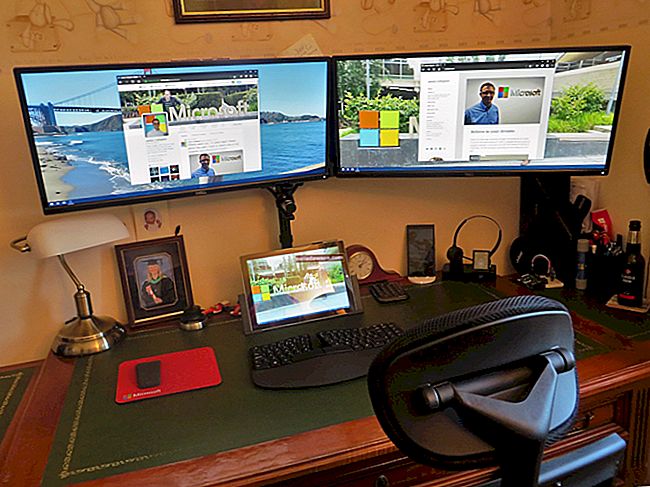Standartinė „ñ“ arba „Ñ“ klaviatūroje sukūrimo technika apima skaitmeninės klaviatūros naudojimą įterpiant atitinkamą ASCII kodą. Ši technika tampa sunkesnė arba kai kuriais atvejais net neįmanoma, kai naudojate nešiojamąjį kompiuterį, kuriame nėra atskiros klaviatūros. Tačiau turite keletą kitų galimybių įterpti šiuos simbolius į savo dokumentus.
Įgalinti „Num Lock“
1
Nešiojamojo kompiuterio klaviatūroje paspauskite klavišą „Num Lock“ arba jo atitikmenį. Kai kuriuose nešiojamuosiuose kompiuteriuose gali reikėti laikyti nuspaudę klavišą „Fn“ arba „Shift“, kai paspausite klavišą „Num Lock“. Kai kurie nešiojamieji kompiuteriai gali naudoti skirtingus klavišų derinius, o kai kurie visiškai nepalaiko „Num Lock“ režimo, tokiu atveju turite naudoti kitą metodą.
2
Raskite skaitmeninę klaviatūrą, išdėstytą pagrindinėje klaviatūroje. Paprastai skaičiai smulkiu šriftu rodomi ant viršutinio ar priekinio klavišų paviršiaus. Pavyzdžiui, ant „U“ klavišo gali būti atspausdintas skaičius „4“.
3
Laikykite nuspaudę klavišą „Alt“ ir įveskite „164“ naudodami skaitmeninę klaviatūrą, kad sukurtumėte mažąsias „ñ“, arba įveskite „165“, kad sukurtumėte didžiąsias „Ñ“. Kai kuriuose nešiojamuosiuose kompiuteriuose rašydami skaičius, turite palaikyti „Fn“ ir „Alt“ klavišus.
„Microsoft Word“ spartusis klavišas
1
Atidarykite „Microsoft Word“ dokumentą ir padėkite žymeklį toje vietoje, kur norite įterpti simbolį.
2
Laikykite nuspaudę klavišus „Ctrl“ ir „Shift“, tada paspauskite klavišą „~“.
3
Atleiskite raktus ir įveskite „n“ arba „N“, kad sukurtumėte „ñ“ arba „Ñ“.
Simbolių žemėlapis
1
„Charms“ juostoje spustelėkite „Ieškoti“, paieškos laukelyje įveskite „simbolis“, tada iš rezultatų pasirinkite „Simbolių žemėlapis“.
2
Spustelėkite simbolį, kurį norite naudoti, spustelėkite „Pasirinkti“, tada spustelėkite „Kopijuoti“.
3
Įklijuokite simbolį į savo dokumentą dešiniuoju pelės klavišu ir pasirinkdami „Įklijuoti“.
Tarptautinė klaviatūra
1
„Charms“ juostoje spustelėkite „Ieškoti“, spustelėkite „Nustatymai“, paieškos laukelyje įveskite „kalba“ ir tada iš rezultatų pasirinkite „Keisti įvesties metodus“.
2
Spustelėkite „Parinktys“ šalia „Anglų (Jungtinės Valstijos)“, tada spustelėkite „Pridėti įvesties metodą“.
3
Pasirinkite „United States - International Touch Keyboard Layout“ sąrašą ir spustelėkite mygtuką „Pridėti“. Uždarykite kalbos parinkčių langą.
4
Spustelėkite raides „ENG“, kurios rodomos darbalaukio užduočių juostoje šalia laikrodžio, tada pasirinkite klaviatūros išdėstymą „ENG INTL“.
5
Grįžkite prie savo dokumento, kuriame norite įterpti „ñ“ arba „Ñ“.
6
Paspauskite ir atleiskite mygtuką „~“, tada įveskite „n“ arba „N.“
7
Užduočių juostoje spustelėkite „ENG“ ir pasirinkite „ENG US“, kad jūsų klaviatūra grįžtų į įprastą išdėstymą.
„Microsoft Office“ spartusis klavišas
1
Įveskite raidę „n“ arba „N“ naudodami bet kurią „Microsoft Office“ programą, pvz., „Word“, „Excel“, „PowerPoint“ ar „Outlook“.
2
Iš karto po raidės įveskite skaičius „0303“. Šis skaičius reiškia kombinuoto tildės „Unicode“ žymėjimą.
3
Klaviatūroje paspauskite „Alt-X“. Skaičiai dingsta, o raidė tampa „ñ“ arba „Ñ“.